Jak poprvé spustit iFIS: Porovnání verzí
Změna ikon iFIS značka: editace z Vizuálního editoru |
Bez shrnutí editace značka: přepnuto z Vizuálního editoru |
||
| Řádek 74: | Řádek 74: | ||
{{Nastaveni|Při prvním spuštění je vyžadováno: | {{Nastaveni|Při prvním spuštění je vyžadováno: | ||
#'''Povolení vyskakovacích oken prohlížeče''' - podrobnosti [[#Povolen | #'''Povolení vyskakovacích oken prohlížeče''' - podrobnosti [[https://wiki.bbm.cz/index.php/Klient_iFIS_2023#Povolen%C3%AD_vyskakovac%C3%ADch_oken_prohl%C3%AD%C5%BEe%C4%8De|zde]]. | ||
#'''Povolení přístupu k aplikaci Java(TM) Web Launcher''' - podrobnosti [[#Povolen | #'''Povolení přístupu k aplikaci Java(TM) Web Launcher''' - podrobnosti [[https://wiki.bbm.cz/index.php/Klient_iFIS_2023#Povolen%C3%AD_p%C5%99%C3%ADstupu_k_Java(TM)_Web_Launcher|zde]]. | ||
}} | }} | ||
Verze z 3. 11. 2025, 13:23
Co je potřeba
Pro správné spuštění musí mít uživatel:
- nainstalovanou verzi Javy 8 update 291 až update 441 (HD 64465) - v případě, že iFIS bude komunikovat s perifériemi na sériové lince RS232, musí být J8 32 bit!, povolený protokol TLSv1.2
- nainstalovaného Klienta iFIS 2023 - více informací zde
- své koncové PC nastaveno podle návodu Nastavení koncového PC
- nainstalovaný jeden ze tří podporovaných webových prohlížečů:
- Mozilla Firefox
- Microsoft Edge
- Google Chrome
K instalaci se přistupuje z tzv. úvodní startovací stránky:
- obsahuje různě zbarvená tlačítka pro přístup do různých aplikací
- u každého zákazníka může být jiná
| Pozor | |
| Přístupy na úvodní startovací stránku je nutné si vyžádat u vašeho správce. Informuje vás, které tlačítko pro instalaci použít. |
Postup instalace
- Stiskem tlačítka se spustí instalace.
- Na pozadí obrazovky dochází ke stažení souboru a instalaci do PC, což může trvat déle.
- V jeho průběhu se mohou objevit dotazy a různá upozornění, závislá na použitém prohlížeči a na verzi nainstalované Javy.
- Zobrazí se dotaz: "Chcete tento soubor uložit?".
- Tlačítkem Uložit soubor se spustí stahování.
- Po jeho dokončení se vpravo nahoře zobrazí ikona stahování
 .
. - Kliknutím na ni se objeví okno s názvem souboru, na který se klikne.
- Zobrazí se dotaz: "Otevřít soubor?"
- Potvrzení přes "OK" dojde k instalaci
| Poznámka | |
| V prohlížeči Mozilla Firefox, Google Chrome a Microsoft Edge je instalace obdobná, liší se pouze v procesu stažení. |
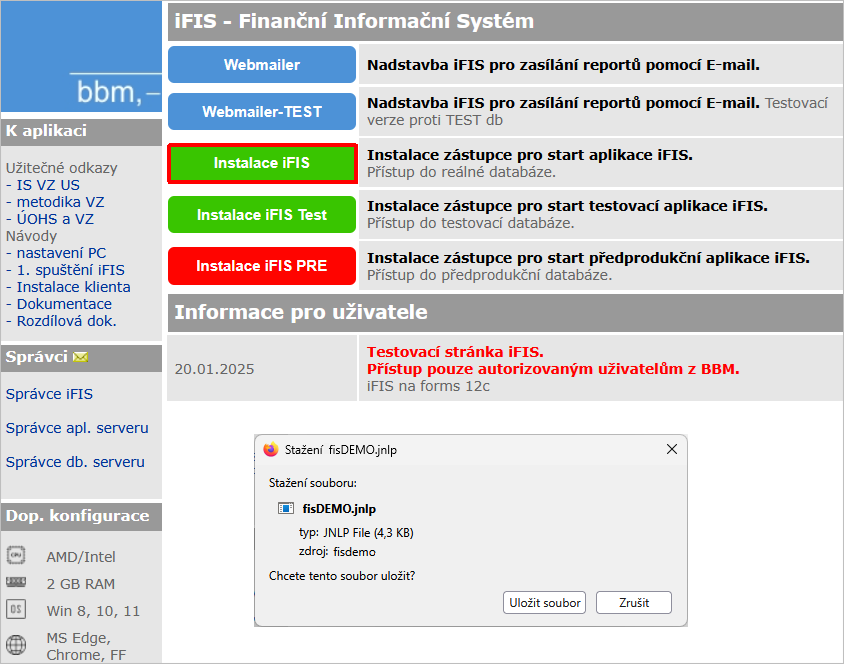
Obr. Příklad úvodní startovací stránky a použití jednoho z tlačítek
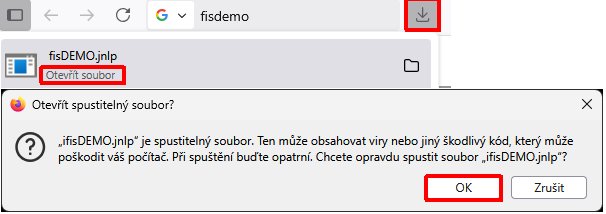
Obr. Otevření a uložení staženého souboru

Obr. Upozornění zobrazené v průběhu stahování souboru
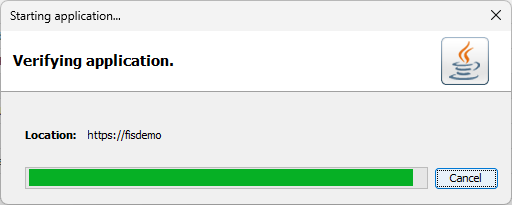
Obr. Jiné upozornění zobrazené v průběhu stahování souboru
Spuštění databáze
Po úspěšném dokončení lze databázi spustit:
- z menu nabídky "Start" → skupina iFIS Aplikace
- přes nově nainstalovanou ikonu na ploše, která může být:
- výchozí - pro přístup do reálné databáze
- žlutý pruh - pro přístup do testovací databáze
- červený pruh - pro přístup do předprodukční databáze
Obr. Různě zbarvené ikony pro přihlášení do databáze
Úvodní startovací stránku tak již uživatel nebude potřebovat.
Přihlášení do databáze
Po spuštění se zobrazí přihlašovací okno určené pro přihlášení do databáze.
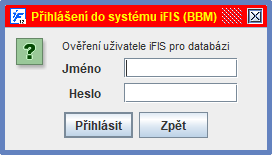
Obr. Okno pro přihlášení do databáze
| Nastavení | |
| Při prvním spuštění je vyžadováno: |
Po spuštění aplikace se mohou ve vyskakovacích oknech zobrazit dva dotazy, které souvisí s nainstalovanou Javou:
- V prvním okně s nadpisem "Do you want to run this application?" je dotaz, zda chcete spustit tuto aplikaci
- V druhém okně (pojmenovaném "security Warning") s nadpisem "Allow acces to the following application from this web site?" se zobrazí dotaz, zda chcete aplikaci iFIS povolit přístup na své PC
SAML2 SSO
Uživatelé se přihlašují pomocí jednotného ověřování uživatelů přes tzv. SAML2 SSO, díky němuž se klient může přihlásit do všech aplikací pouhým přihlášení do jedné z nich a do ostatních se tak již nemusí znovu přihlašovat. Tento způsob přihlášení je více popsán zde. Veškeré ověřování probíhá mezi aplikačním serverem iFIS a serverem ověřujícím identitu uživatele.




